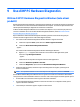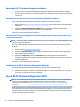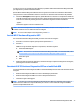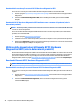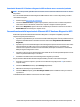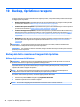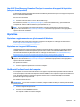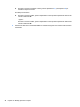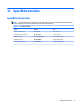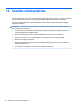User Guide
Download di Remote HP PC Hardware Diagnostics UEFI mediante nome o numero del prodotto
NOTA: Per alcuni prodotti, potrebbe essere necessario scaricare il software utilizzando il nome o il numero
del prodotto.
Per scaricare Remote HP PC Hardware Diagnostics UEFI mediante nome o numero del prodotto, procedere
come indicato di seguito:
1. Visitare la pagina http://www.hp.com/support.
2. Selezionare Software e driver, scegliere il tipo di prodotto, inserire il nome o il numero del prodotto
nella casella di ricerca visualizzata, selezionare il computer e scegliere il sistema operativo.
3. Nella sezione Diagnostica, seguire le istruzioni visualizzate per selezionare e scaricare la versione di
Remote UEFI (UEFI da remoto) per il computer in uso.
Personalizzazione delle impostazioni di Remote HP PC Hardware Diagnostics UEFI
Utilizzando l'impostazione Remote HP PC Hardware Diagnostics in Computer Setup (BIOS), è possibile
eseguire le seguenti personalizzazioni:
● Impostare una pianicazione per l'esecuzione automatica della diagnostica. È anche possibile avviare la
diagnostica immediatamente in modalità interattiva selezionando Esegui Remote HP PC Hardware
Diagnostics.
● Impostare il percorso di download degli strumenti di diagnostica. Questa funzione consente di accedere
agli strumenti dal sito di HP o da un server che è stato precongurato per l'uso. Il computer non
necessita di uno spazio di archiviazione locale tradizionale (ad esempio un'unità disco o un'unità ash
USB) per eseguire la diagnostica remota.
● Impostare un percorso per la memorizzazione dei risultati del test. È inoltre possibile impostare il nome
utente e la password utilizzati per i caricamenti.
● Visualizzare informazioni sullo stato della diagnostica eseguita in precedenza
Per personalizzare Remote HP PC Hardware Diagnostics UEFI, procedere come indicato di seguito:
1. Accendere o riavviare il computer e, quando viene visualizzato il logo HP, premere f10 per accedere a
Computer Setup.
2. Selezionare Advanced (Avanzato), quindi Settings (Impostazioni).
3. Eettuare le selezioni per la personalizzazione.
4. Selezionare Main (Principale), quindi Save Changes and Exit (Salva le modiche ed esci) per salvare le
impostazioni.
Le modiche diventano eettive al successivo riavvio del computer.
Utilizzo delle impostazioni di Remote HP PC Hardware Diagnostics UEFI (solo in determinati prodotti) 37